Verwendung von Enhanced CDs mit Windows PCs
Wenn Sie den Datenträger in Ihren Computer einlegen, zeigt Windows ein Dialogfeld mit mehreren Auswahlmöglichkeiten an. Sie haben die Wahl, die Audio-CD abzuspielen, den Inhalt automatisch abzuspielen und unten die Wahl, den Ordner zu öffnen, um die Dateien anzuzeigen.
Wenn Sie den Inhalt automatisch abspielen lassen, wird Ihr Webbrowser geöffnet und Sie sehen die Titellisten und Links zum Öffnen des Ordners mit den MIDI-Dateien.
Alternativ können Sie die Dateien auch manuell aufrufen. Werfen Sie die Disc aus, legen Sie sie wieder ein, und wählen Sie im neuen Dialogfeld die letzte Option „Ordner öffnen“, um die Dateien anzuzeigen. Dort befindet sich ein „midi“-Ordner mit den Dateien, die Sie auf ein Gerät oder Medium Ihrer Wahl kopieren können. Bei einigen der Enhanced CDs von Faber Piano Adventures zeigt sich zuerst der Ordner „resources“ und dann der Ordner „midi“.
Sobald Sie die Dateien gespeichert haben, benötigen Sie eine Software, um sie abspielen zu können. Der Windows Media Player kann sie zwar abspielen, bietet aber keine Möglichkeit, das Tempo zu ändern, Spuren stumm zu schalten usw.
» Weitere Software-Empfehlungen mit vollem Funktionsumfang
Verwendung von Enhanced CDs mit einem Mac
Wenn Sie die Disc in Ihren Mac einlegen, öffnet sich ein Fenster mit einer Datei namens „Willkommen.pdf“. Doppelklicken Sie auf diese Datei und Ihr Webbrowser wird geöffnet. Sie sehen dann die Titelliste sowie Links zum Öffnen des Ordners mit den MIDI-Dateien.
Sie können die Dateien auch manuell aufrufen. Gehen Sie zum Ordner „resources“ und dann zum Ordner „midi“. Sie können diese Dateien auf ein Gerät oder einen Datenträger Ihrer Wahl kopieren.
Sobald Sie die Dateien gespeichert haben, benötigen Sie eine Software, um sie abspielen zu können. Quicktime Player oder iTunes können sie abspielen, bieten aber keine Möglichkeit, das Tempo zu ändern, Spuren stummzuschalten usw.